win10怎么卸载声卡驱动再重装 win10声卡卸载重启自动安装方法
更新时间:2023-10-27 15:25:43作者:jhuang
在使用电脑的过程中,我们经常会遇到声卡驱动出现问题的情况,无法正常播放音频或声音质量不佳等问题,往往都与声卡驱动有关。针对win10旗舰版系统,我们可以通过卸载和重装声卡驱动来解决这些问题。在本文中,我将为大家分享win10怎么卸载声卡驱动再重装的步骤,帮助大家轻松解决声卡驱动相关的困扰。
win10声卡卸载重启自动安装方法步骤:
1、右击计算机,选择管理。
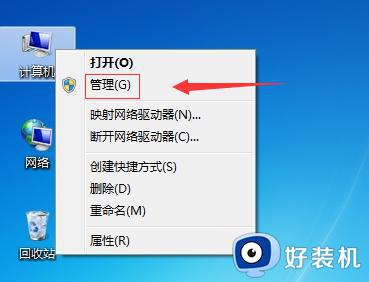
2、点击左侧的设备管理器,出现的窗口中找到声音。 视频和游戏控制器。
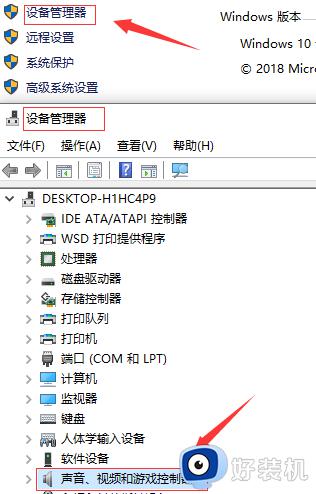
3、双击声音、视频和游戏控制器将其卸载(声音。、视频和游戏控制器就是我们俗称的声卡驱动)。
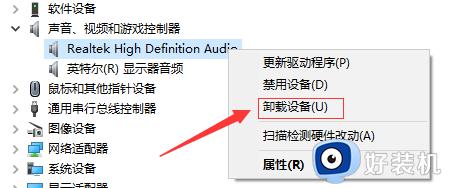
4、点击上方的操作,点击扫描检测硬件改动,选择自动操作,声卡驱动就会自动进行安装并且在安装完成后提示。
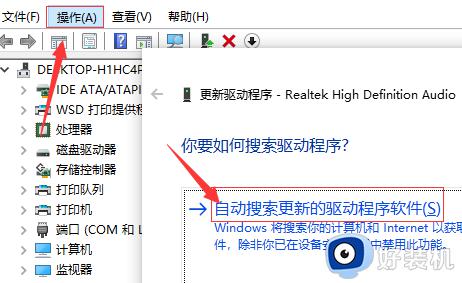
以上就是win10怎么卸载声卡驱动再重装的全部内容,如果你遇到相同问题,可以参考本文中介绍的步骤进行操作,希望对大家有所帮助。
win10怎么卸载声卡驱动再重装 win10声卡卸载重启自动安装方法相关教程
- win10卸载声卡驱动了为什么会自动安装 win10卸载声卡驱动后开机又自动安装怎么回事
- win10声卡驱动怎么卸载重装 win10如何卸载声卡驱动并重装
- win10怎么重新安装声卡驱动 win10声卡驱动怎么卸载重装教程
- 声卡驱动怎么卸载win10 win10如何卸载声卡驱动程序
- win10安全模式如何卸载显卡驱动 win10安全模式删除显卡驱动的步骤
- win10怎么更新声卡驱动 win10更新声卡驱动的方法
- win10无线网卡驱动卸载总是自动安装解决方法
- win10怎么重装声卡驱动 win10电脑重装声卡驱动的具体教程
- win10系统声卡驱动怎么重新装 windows10声卡驱动重装方法
- win10显卡驱动怎么重装 win10如何重装显卡驱动程序
- win10拼音打字没有预选框怎么办 win10微软拼音打字没有选字框修复方法
- win10你的电脑不能投影到其他屏幕怎么回事 win10电脑提示你的电脑不能投影到其他屏幕如何处理
- win10任务栏没反应怎么办 win10任务栏无响应如何修复
- win10频繁断网重启才能连上怎么回事?win10老是断网需重启如何解决
- win10批量卸载字体的步骤 win10如何批量卸载字体
- win10配置在哪里看 win10配置怎么看
win10教程推荐
- 1 win10亮度调节失效怎么办 win10亮度调节没有反应处理方法
- 2 win10屏幕分辨率被锁定了怎么解除 win10电脑屏幕分辨率被锁定解决方法
- 3 win10怎么看电脑配置和型号 电脑windows10在哪里看配置
- 4 win10内存16g可用8g怎么办 win10内存16g显示只有8g可用完美解决方法
- 5 win10的ipv4怎么设置地址 win10如何设置ipv4地址
- 6 苹果电脑双系统win10启动不了怎么办 苹果双系统进不去win10系统处理方法
- 7 win10更换系统盘如何设置 win10电脑怎么更换系统盘
- 8 win10输入法没了语言栏也消失了怎么回事 win10输入法语言栏不见了如何解决
- 9 win10资源管理器卡死无响应怎么办 win10资源管理器未响应死机处理方法
- 10 win10没有自带游戏怎么办 win10系统自带游戏隐藏了的解决办法
